Hier zijn de Beste Instellingen voor Valorant Console
Dit zijn de instellingen die ik op mijn Valorant-console heb gemaakt om mijn gameplay te verbeteren
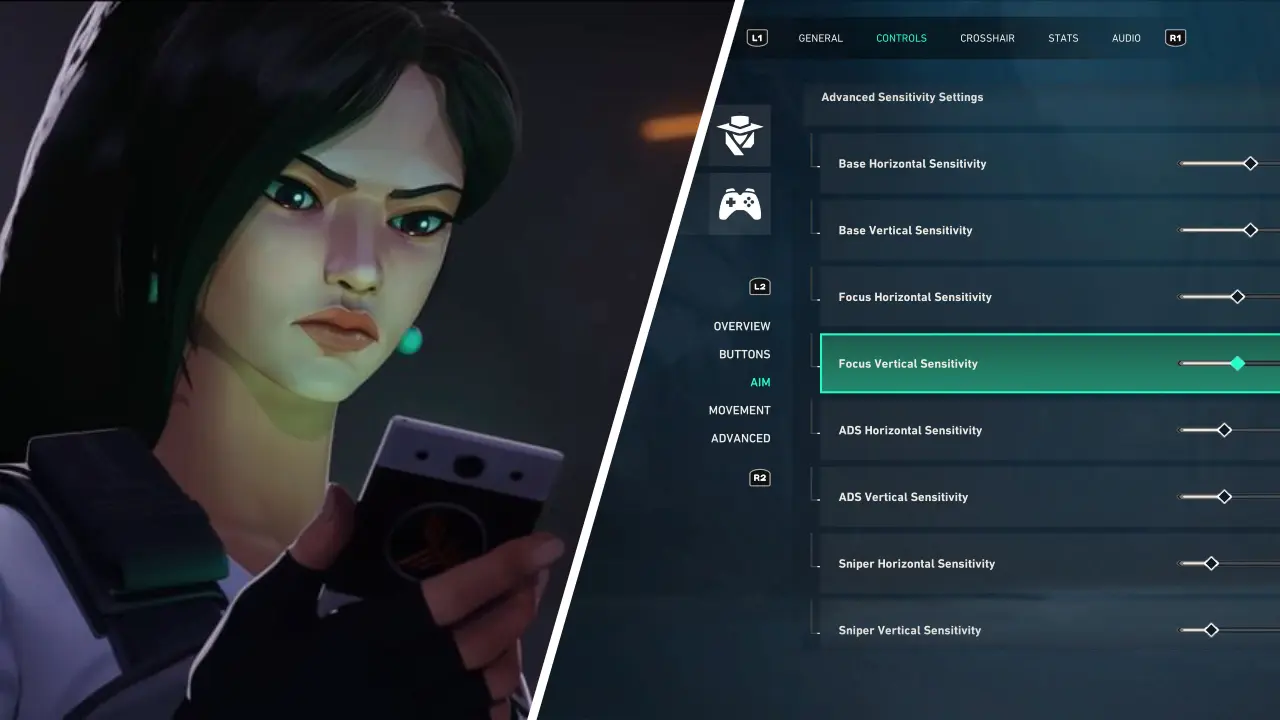 Afbeelding: Riot Games
Afbeelding: Riot Games
Als je een consolegamer bent die Valorant voor het eerst probeert, zijn dit de beste instellingen om te gebruiken. Het veranderen van deze instellingen duurt maar een paar minuten en het geeft je een duidelijk voordeel in de game ten opzichte van degenen die vertrouwen op de standaardinstellingen.
We bekijken alle instellingen die je moet wijzigen in Algemeen, Besturingselementen en Stats. We negeren in dit artikel echter het gedeelte Kruisdraad in het instellingenmenu, omdat het "perfecte dradenkruis" subjectief is en uniek voor elke speler. Maar we raden je wel aan om te experimenteren met verschillende dradenkruizen en degene te vinden die voor jou het prettigst aanvoelt.
Beste instellingen voor Valorant op console
Alles wat hieronder niet wordt genoemd, moet als standaardinstelling worden behouden.
Algemeen
Kaart
- Kaart Roteren met Speler: Uit
- Speler Gecentreerd Houden: Uit
- Toon Namen van Kaartregio's: Altijd
- Minimap Grootte: 1.2
- Minimap Zoom: 0,9
En met al dat uitzoomen krijgen we een kaart als deze:
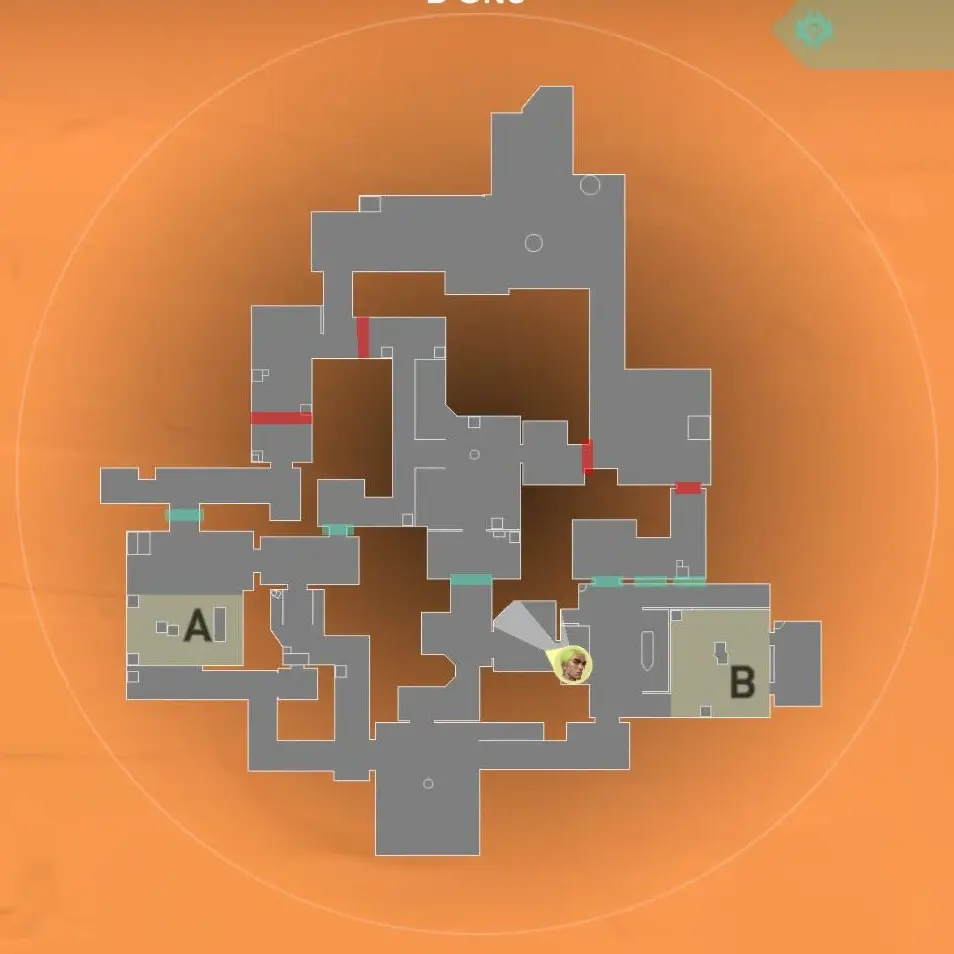 Afbeelding Credit: Riot Games
Afbeelding Credit: Riot Games
Zoals je kunt zien, is deze kaart veel nuttiger. Hiermee kunnen we de hele kaart zien, zodat we elk lid van het vijandelijke team in de gaten kunnen houden.
Besturing
Doel
- Geavanceerde Gevoeligheidsinstellingen: Op
- Basis Horizontaal: 6
- Verticale Basis: 6
- Focus Horizontaal: 5
- Focus Verticaal: 5
- ADS Horizontaal: 4
- ADS Verticaal: 4
- Scherpschutter Horizontaal: 4
- Scherpschutter Verticaal: 4
- Richt Binnen Deadzone: Zo laag mogelijk voordat je stick-drift krijgt.
- Doel Buitenste Dode Zone: 0.99
Dit zijn goede startgevoeligheden, maar als je merkt dat je nog steeds te veel schakelt, moet je de basisgevoeligheid verlagen naar een 5. Omgekeerd, als je je te langzaam voelt, kun je de basisgevoeligheid verhogen naar een 7.
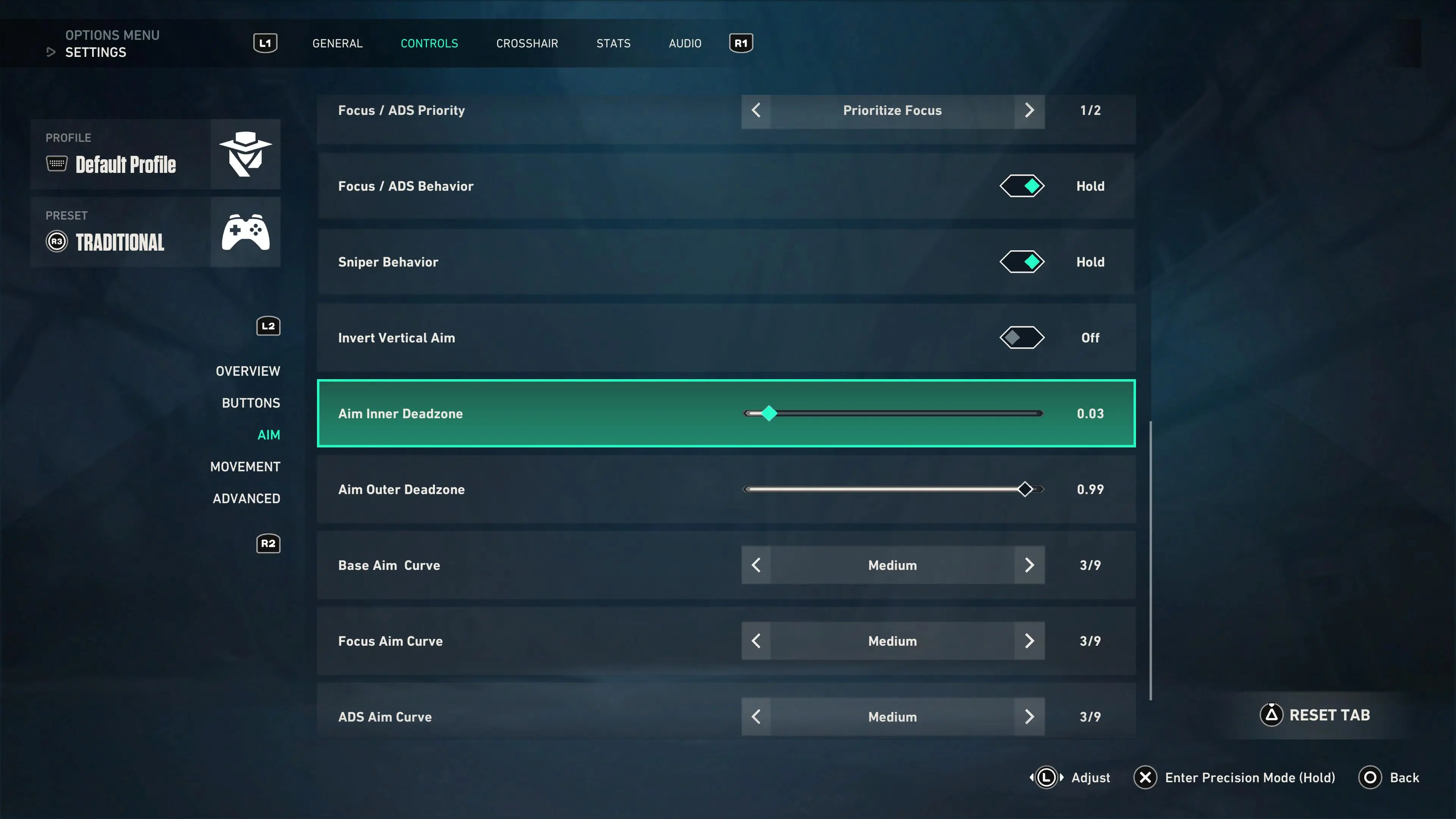 Beeld Credit: Riot Games
Beeld Credit: Riot Games
Beweging
- Drempel Lopen/Rennen: 0.899
Hoe hoger dit getal is, hoe meer de stokken moeten bewegen om de overgang van wandelen naar hardlopen te maken.
Advanced
- Gedrag bij het Wisselen van Wapens: Tik voor Melee
In tegenstelling tot onze sidearms moeten we in Valorant constant onze messen tevoorschijn halen, want als je een mêlee hebt, kun je sneller bewegen. Het is daarom handiger om de melee sneller uit te rusten dan je sidearm.
Stats
- Opnamefout: Alleen Grafiek
Je kunt natuurlijk de andere statistieken aanzetten als je meer informatie wilt, maar wij vinden de Shooting Error grafiek essentieel.
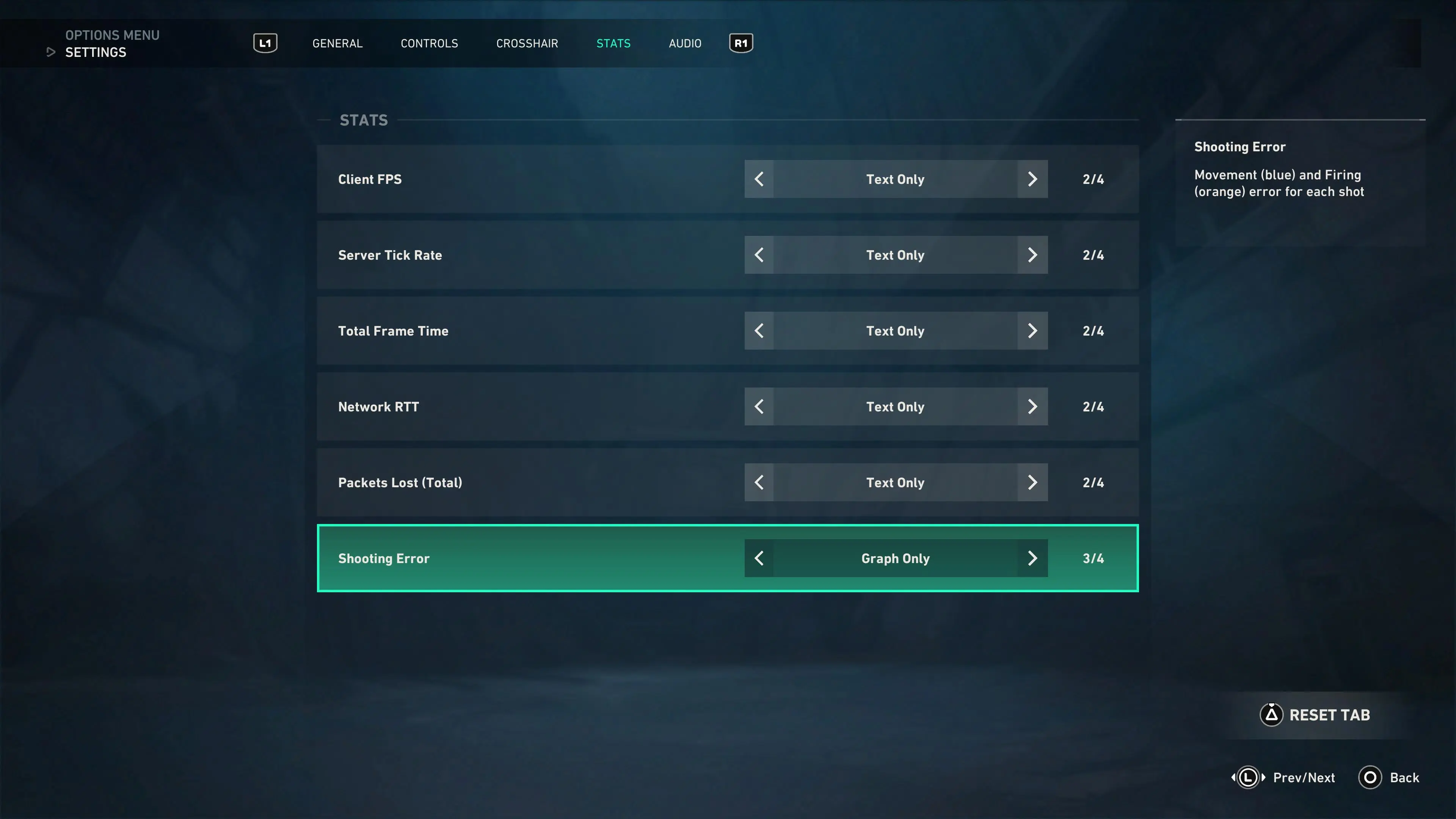 Afbeelding Credit: Riot Games
Afbeelding Credit: Riot Games
De Shooting Error-grafiek verschijnt aan de rechterkant van je scherm in de game en toont gele en blauwe balken in realtime terwijl je met je wapen schiet. De blauwe balken geven aan dat je beweegt en dat het wapen daarom onnauwkeurig is. Als je deze fouten kunt visualiseren, kun je er beter aan werken om stil te staan tijdens het schieten.
Het wijzigen van deze instellingen neemt echt maar een paar minuten in beslag en als je eenmaal klaar bent, hoef je je er nooit meer zorgen over te maken. Speel geen ronde meer met standaardinstellingen!


